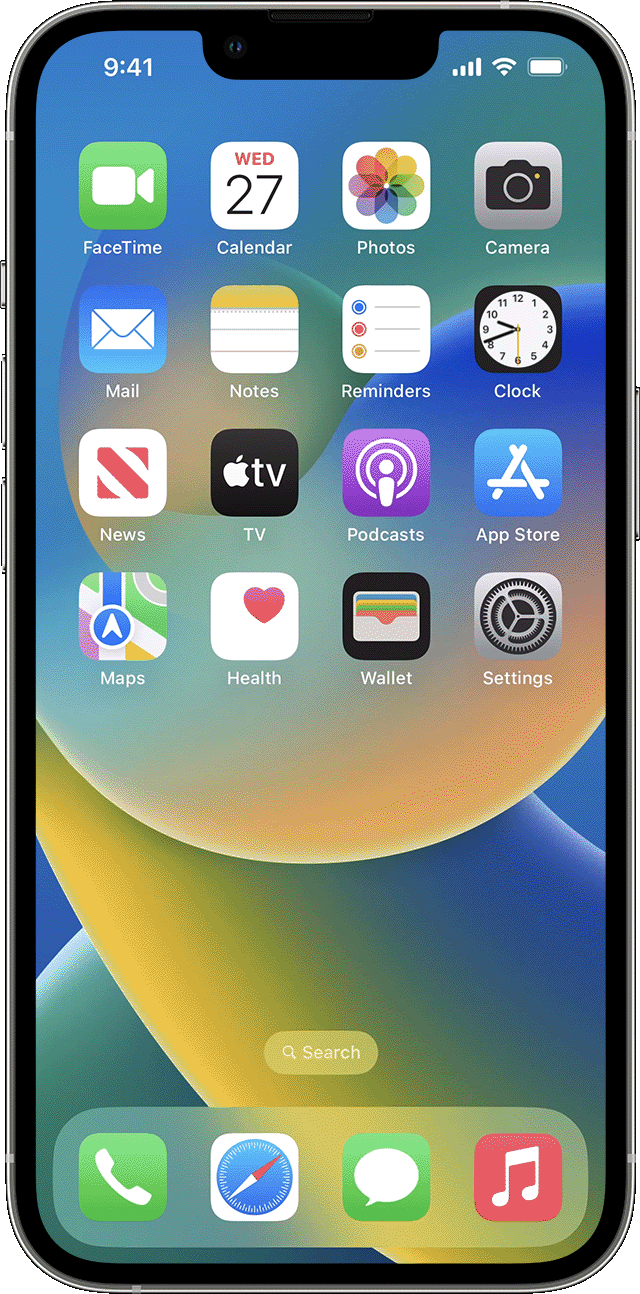停用旋轉鎖定
在橫向模式式傳輸時遇到問題? 讓我們解決這個問題!
我們注意到您正在嘗試直播並與全世界分享您的故事,但相機無法在智慧手機上打開。 這可能是由於手機上的旋轉鎖定。 不用擔心;我們為您提供保障。 以下是説明您的快速指南:
對於安卓使用者:
- 從頂部向下滑動:
這將打開您的快速設置面板。 根據您的手機型號,您可能需要向下滑動兩次。 - 尋找圖示:
它可能看起來像帶有旋轉箭頭或鎖定的手機或螢幕。 這是 自動 旋轉或 螢幕旋轉 按鈕。


- 點擊它!
這將關閉旋轉鎖定。 您的圖示現在應指示已啟用自動旋轉。
(如果螢幕鎖定在縱向或橫向模式,並且您需要更改它,請點擊 圖示 (縱向或橫向),使其啟動自動旋轉。 如果「自動旋轉」已啟動,則無需選擇任何內容。 - 回到 LiveTube:
向上滑動或按下主螢幕按鈕,然後返回 LiveTube 應用程式。 將手機傾斜到橫向,您應該很高興! 您可以通過以下方式執行此操作
手勢導航: 在螢幕的最底部,從左向右滑動。
2 按鈕導航: 要在 2 個最新的應用程式之間切換,請在「主頁」上向右滑動。
3 鍵導航: 點按 概述。 向右滑動,直到找到所需的應用。 點按它。
您可以在 Android 支援頁面上找到更多資訊: 在應用之間切換 和 旋轉鎖定
對於 iOS 使用者:
- 開啟控制中心:
如果您使用的是帶有面容 ID 的 iPhone,請從右上角向下輕掃。 在其他iPhone上,從底部邊緣向上滑動。 - 找到旋轉鎖定按鈕:
它看起來像一把鎖,周圍有一個圓形箭頭。

- 點擊它!
這將關閉旋轉鎖定。 該按鈕不應再突出顯示。
- Jump Back into LiveTube:
Press your home button or swipe up from the bottom, then head back to the LiveTube app. Give your phone a little tilt to landscape, and you’re all set!
To see all your open apps in the App Switcher, do one of the following:- 在配備面容ID的iPhone上: 從螢幕底部向上輕掃,然後在螢幕中央暫停。
- 在帶有主螢幕按鈕的iPhone上: 按兩下主螢幕按鈕。
若要瀏覽打開的應用,請向右輕掃,然後輕點要使用的應用。
- 在打開的應用之間切換
若要在配備面容 ID 的 iPhone 上打開的應用之間快速切換,請沿螢幕底部邊緣向右或向左輕掃。
您可以在Apple支援頁面上找到更多資訊 – 打開的應用程式之間的旋轉鎖定開關